笔记本wifi连上又断开再连又断了怎么解决
更新时间:2023-01-04 14:50:50作者:runxin
很多用户在使用笔记本电脑的时候,常常会选择通过连接无线wifi的方式来上网,然而每当用户在给笔记本电脑连接完wifi之后,运行时却总是会出现断开又连接的情况,很是不稳定,对此应该怎么解决呢?下面小编就来告诉大家笔记本wifi连上又断开再连又断了解决方法。
具体方法:
1、在电脑左下角找到开始选项。
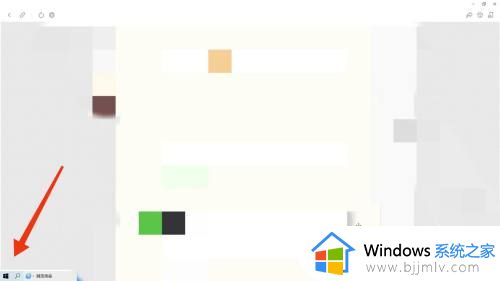
2、在主页里面找到网络和internet选项并打开。
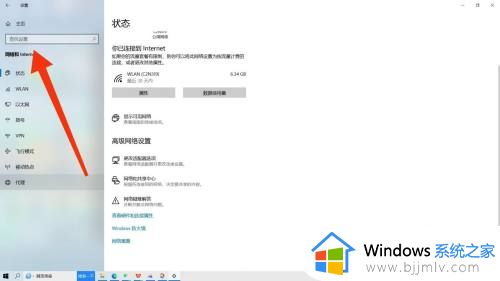
3、在状态里面找到网络重置选项并打开,按照步骤操作即可。
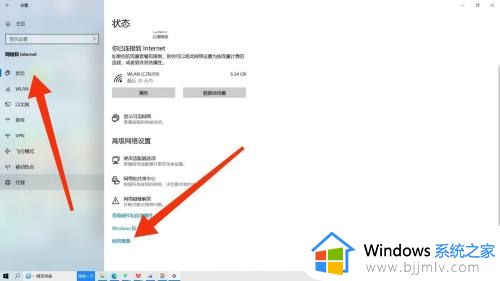
上述就是小编告诉大家的笔记本wifi连上又断开再连又断了解决方法了,
笔记本wifi连上又断开再连又断了怎么解决相关教程
- 电脑蓝牙频繁断开又自己连接怎么回事 蓝牙总是自动断开又连接如何解决
- 联想笔记本电脑wifi频繁断网怎么办 联想笔记本wifi间歇性断网如何解决
- 电脑老是断网一会又好了怎么回事?电脑时不时断网又恢复修复方法
- 笔记本连上wifi怎么看密码 笔记本连的wifi怎么查看密码
- 笔记本电脑连不上wifi怎么回事 笔记本电脑连不上自家的wifi解决方法
- 笔记本电脑wifi连不上怎么办 笔记本电脑连不上wifi的解决方法
- 笔记本电脑开机键盘灯亮一下就没反应了怎么回事 笔记本开机时键盘灯亮了一下又不亮了如何解决
- 联想笔记本连接不上wifi怎么解决 联想笔记本wifi无法连接怎么办
- 联想笔记本wifi无法连接网络怎么办 联想笔记本连接不上wifi如何解决
- 笔记本电脑怎么连接无线网wifi 笔记本电脑怎么连wifi
- 惠普新电脑只有c盘没有d盘怎么办 惠普电脑只有一个C盘,如何分D盘
- 惠普电脑无法启动windows怎么办?惠普电脑无法启动系统如何 处理
- host在哪个文件夹里面 电脑hosts文件夹位置介绍
- word目录怎么生成 word目录自动生成步骤
- 惠普键盘win键怎么解锁 惠普键盘win键锁了按什么解锁
- 火绒驱动版本不匹配重启没用怎么办 火绒驱动版本不匹配重启依旧不匹配如何处理
热门推荐
电脑教程推荐
win10系统推荐